Exercício – Publicar um aplicativo ASP.NET por meio do Visual Studio
Você tem um aplicativo Web ASP.NET Core em execução localmente. Neste exercício, você vai publicar seu aplicativo no Serviço de Aplicativo do Azure.
Publicar seu aplicativo Web ASP.NET Core no Azure
No Gerenciador de Soluções, clique com o botão direito do mouse no projeto AlpineSkiHouse e selecione Publicar.
Na caixa de diálogo exibida, selecione Azure como o destino de publicação e, em seguida, selecione Avançar para continuar.
Selecione Serviço de Aplicativo do Azure (Windows) e, em seguida, selecione Avançar para continuar.
Dica
Aplicativos ASP.NET Core são multiplataforma. Isso significa que eles são compatíveis com a execução na versão Linux do Serviço de Aplicativo sem alterações de código. No entanto, a versão do Linux não é compatível com um modelo de hospedagem compartilhado, portanto, você usará um Serviço de Aplicativo do Windows para este exercício.
No menu suspenso Assinatura, selecione Assinatura do Concierge.
Selecionar +Criar para abrir o diálogo Serviço de Aplicativo (Windows).
Configurar o novo Serviço de Aplicativo do Azure
Caso ainda não tenha se conectado, entre no Visual Studio com a conta que está usando com o Microsoft Learn.
Insira as informações necessárias sobre o Plano do Serviço de Aplicativo.
Nome: o nome do seu aplicativo. O nome determina a URL do aplicativo publicado, que será https://<NomeDoAplicativo>.azurewebsites.net. Ele precisa ser um valor exclusivo. Talvez seja necessário experimentar alguns nomes diferentes para encontrar um que seja exclusivo.
Nome da assinatura: A assinatura do Azure na qual você deseja implantar o aplicativo. Selecione Assinatura do Concierge, que fornecemos a você por meio da área restrita.
Grupo de recursos: Selecione o grupo de recursos
[nome do grupo de recursos de área restrita] existente.Plano de Hospedagem: o plano de hospedagem especifica o local, o tamanho e os recursos do farm de servidores Web que hospeda o aplicativo. Para este exercício, crie um plano de hospedagem.
Selecione Novo ao lado do plano de hospedagem. Na janela Configurar Plano de Hospedagem que aparece, altere o Tamanho para Compartilhado e selecione OK.
Selecione Criar para criar o recurso do Serviço de Aplicativo no Azure. Esta ação levará vários segundos para ser concluída.
Após alguns segundos, a janela de diálogo Serviço de Aplicativo (Windows) desaparecerá. O novo Serviço de Aplicativo será exibido na lista de recursos do Serviço de Aplicativo na caixa de diálogo Publicar. Selecione Concluir para concluir a criação do perfil de publicação. A caixa de diálogo Publicar desaparece.
Seu novo perfil de publicação aparecerá na lista suspensa próximo à parte superior da página de propriedades. Selecione Publicar para publicar o aplicativo Web no Serviço de Aplicativo.
Parabéns! Quando você vê uma mensagem Publicação com êxito na janela Saída, significa que seu aplicativo Web ASP.NET Core já está publicado e ativo. A URL final do site está na saída do build e na página de publicação do Visual Studio.
Para testar o site, acesse a URL indicada. O Visual Studio também pode iniciar automaticamente essa URL para você.
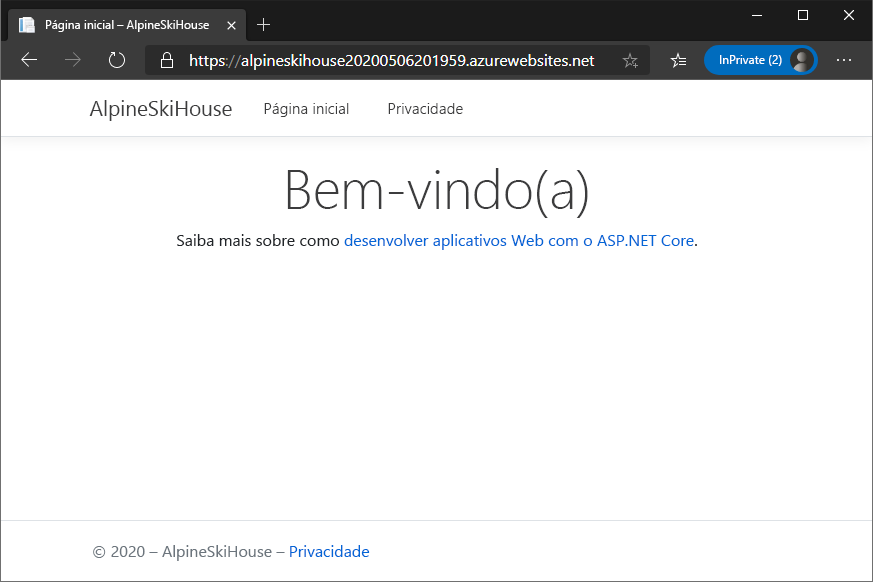
Observação
Se não conseguir localizar a URL na saída, navegue até https://<AppName>.azurewebsites.net, em que <AppName> é o nome fornecido anteriormente. Por exemplo: "https://alpineskihouse123.azurewebsites.net/".
Agora você tem um aplicativo Web ativo! Seu plano do Serviço de Aplicativo do Azure foi criado. O aplicativo está em execução e pronto para aceitar atualizações.